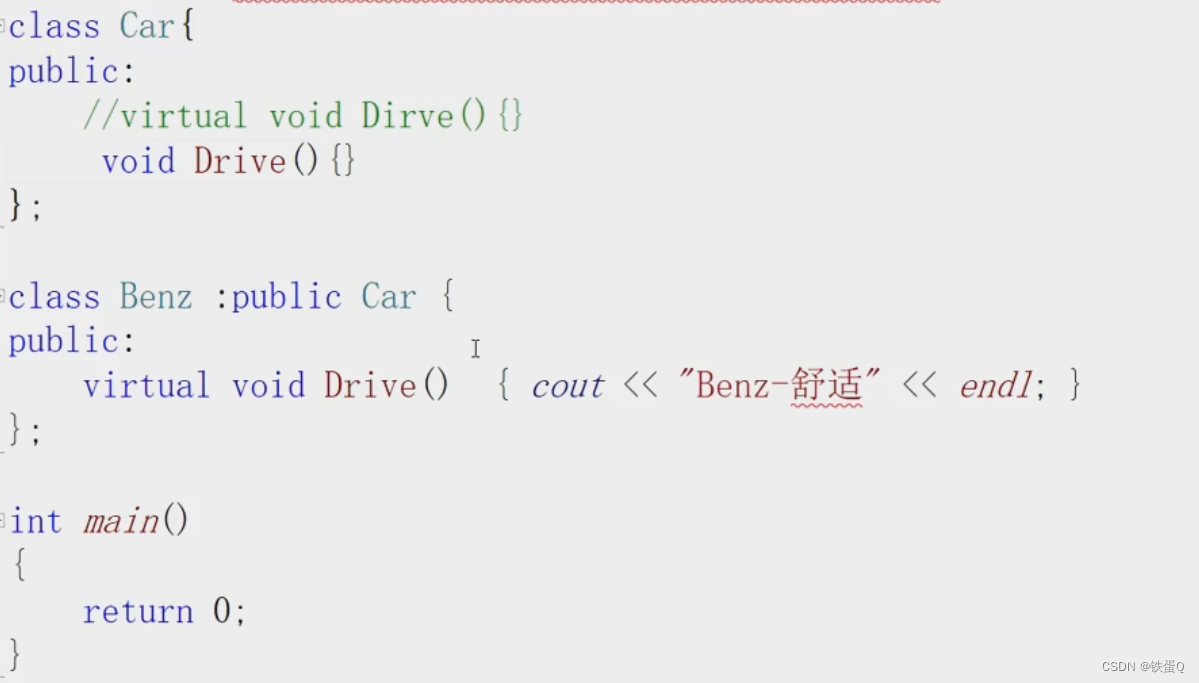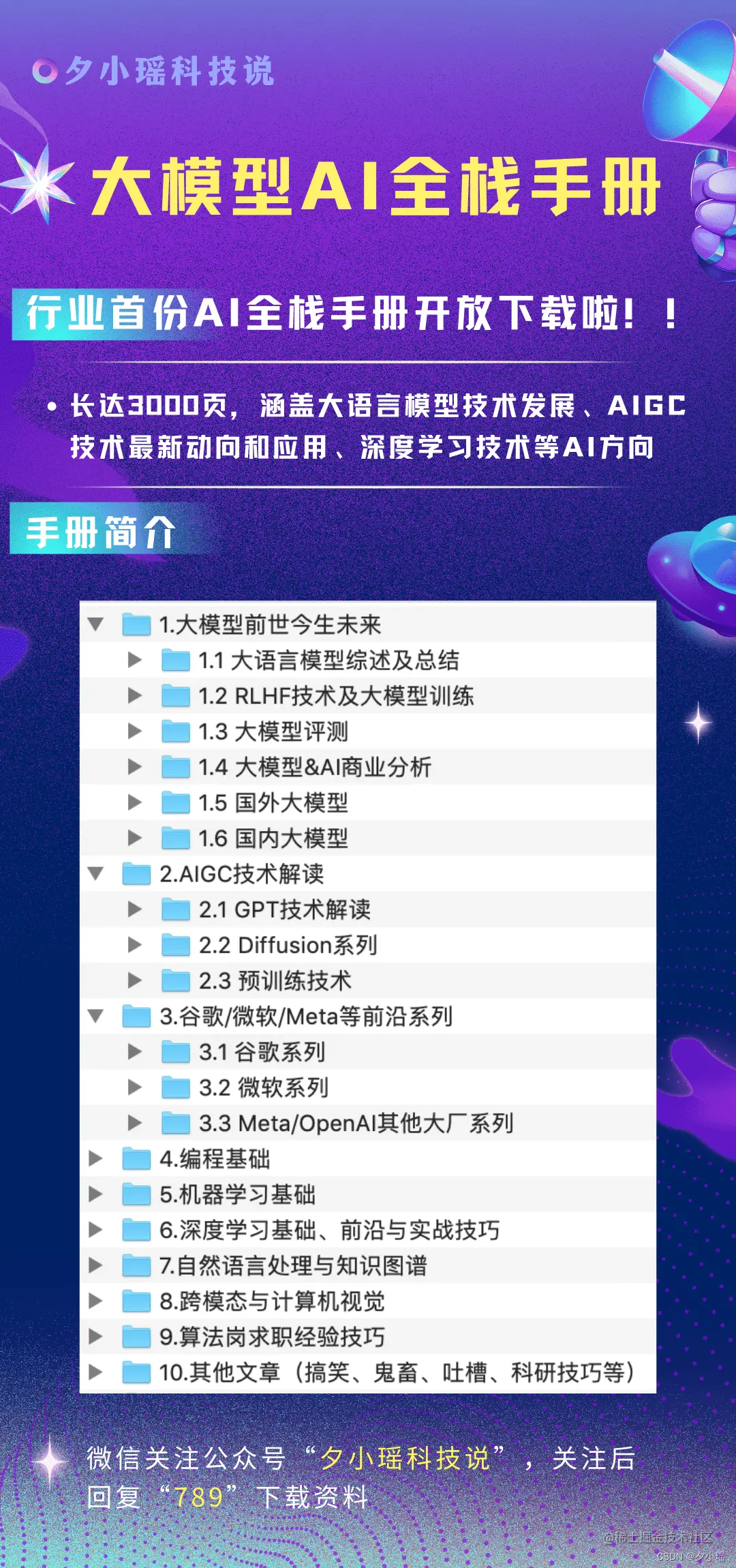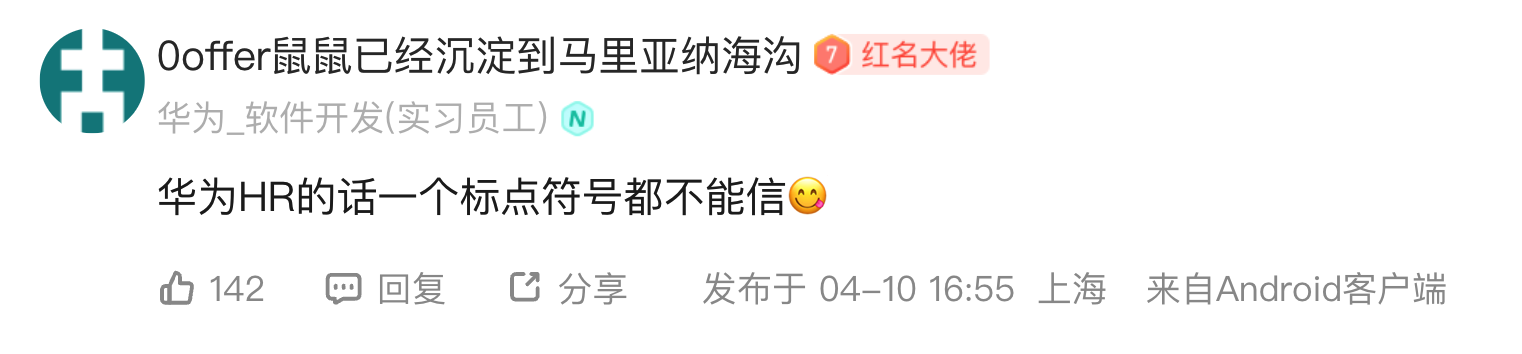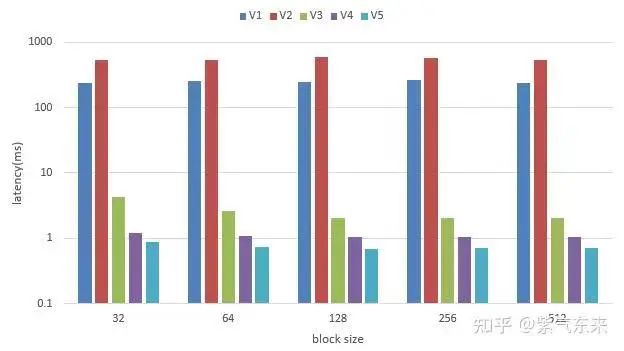远程桌面连接不上怎么连服务器,原因是什么?如何解决?
面对远程桌面连接不上的困境,我们有办法!

当你尝试通过远程桌面连接服务器,但遭遇连接失败的挫折时,不要慌张。这种情况可能由多种原因引起,但请相信,只要按照以下步骤逐一排查,问题定能迎刃而解。
一、检查网络连接
首先,确保你的计算机与服务器之间的网络连接是稳定的。尝试ping一下服务器的IP地址,看看是否能得到回应。如果网络不通,可能是路由器、防火墙或ISP的问题,需要与网络管理员或ISP联系。
二、检查远程桌面设置
在服务器上,打开“远程桌面连接”设置,确保“允许远程连接到此计算机”选项已启用。同时,检查是否有特定的用户账户限制或连接时间限制。
三、检查防火墙设置
防火墙可能会阻止远程桌面连接。在服务器上,检查防火墙设置,确保远程桌面连接所需的端口(默认为3389)是开放的。同时,检查你的计算机上的防火墙设置,确保没有阻止出站的远程桌面连接请求。
四、检查账户权限
确保你使用的账户具有远程登录的权限。在服务器上,你可以通过“本地用户和组”来管理用户账户和权限。
五、使用其他工具进行诊断
如果以上步骤都无法解决问题,你可以尝试使用如“IIS7服务器助手”这样的工具来测试服务器的端口是否开放。这可以帮助你确定问题是否出在网络层面还是服务器配置层面。
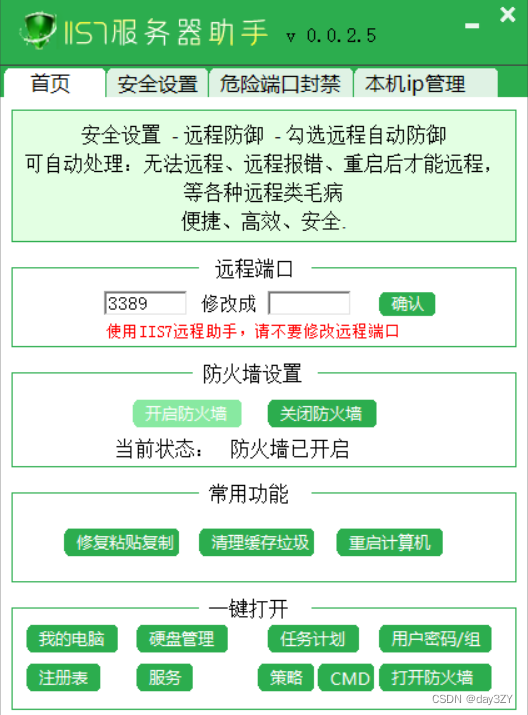
六、重启远程桌面服务
有时,重启远程桌面服务可能解决问题。在服务器上,打开“服务”管理器,找到“Remote Desktop Services”并尝试重启。
七、联系技术支持
如果以上方法都无法解决问题,那么可能是服务器硬件或操作系统层面的问题。此时,建议联系服务器的技术支持团队或查阅相关文档,以获取更专业的帮助。

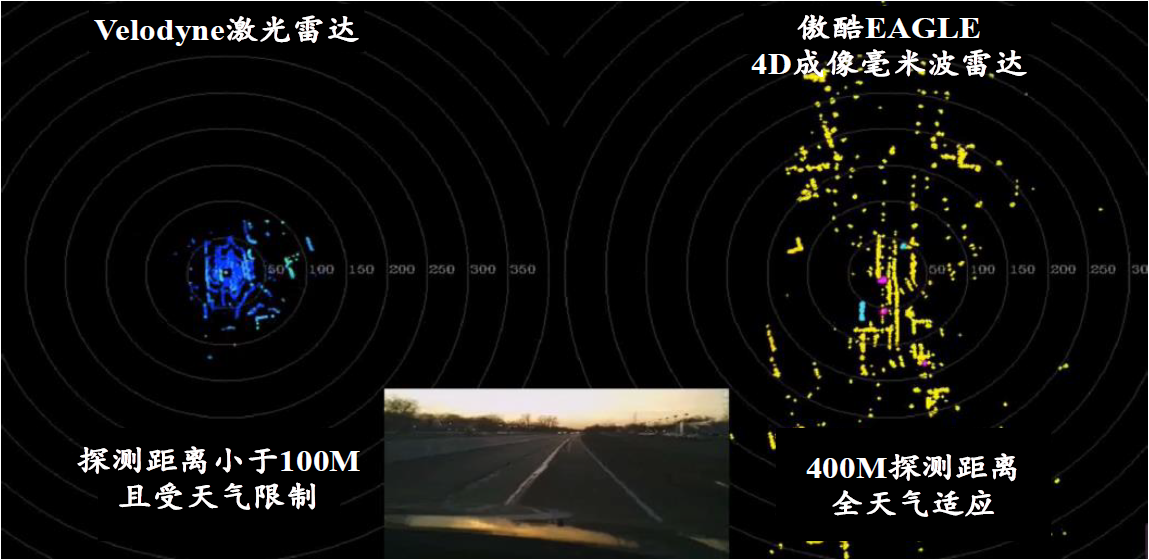
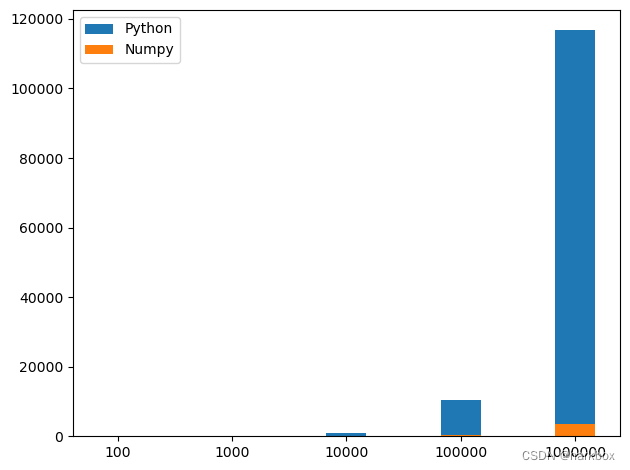
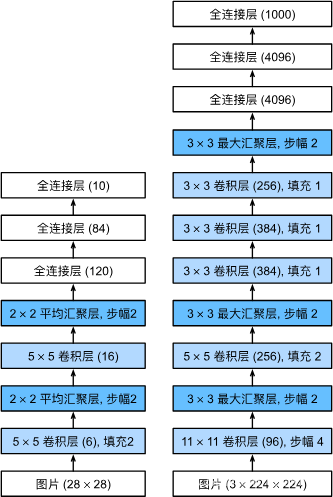
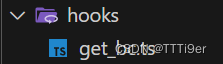
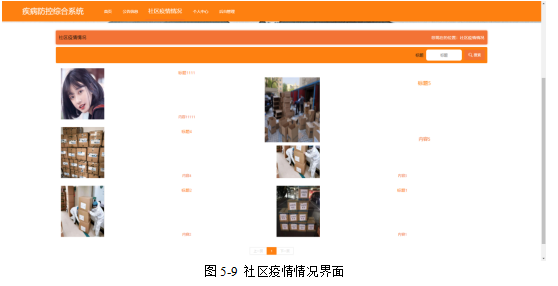
![正点原子[第二期]Linux之ARM(MX6U)裸机篇学习笔记-11.1,11.2-BSP文件目录组织](https://img-blog.csdnimg.cn/direct/de75adfcdefa4a27b376d185622712ff.png)